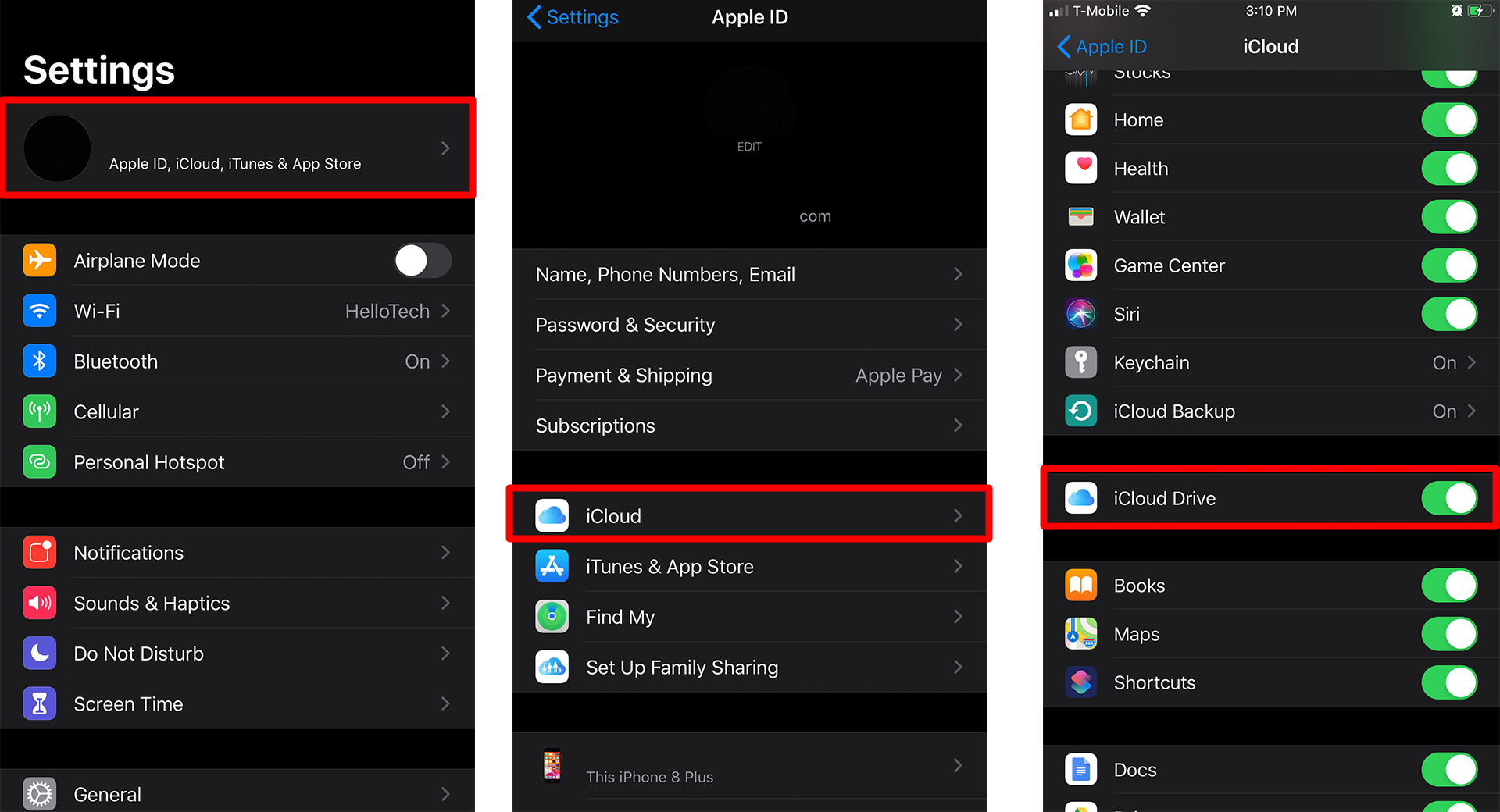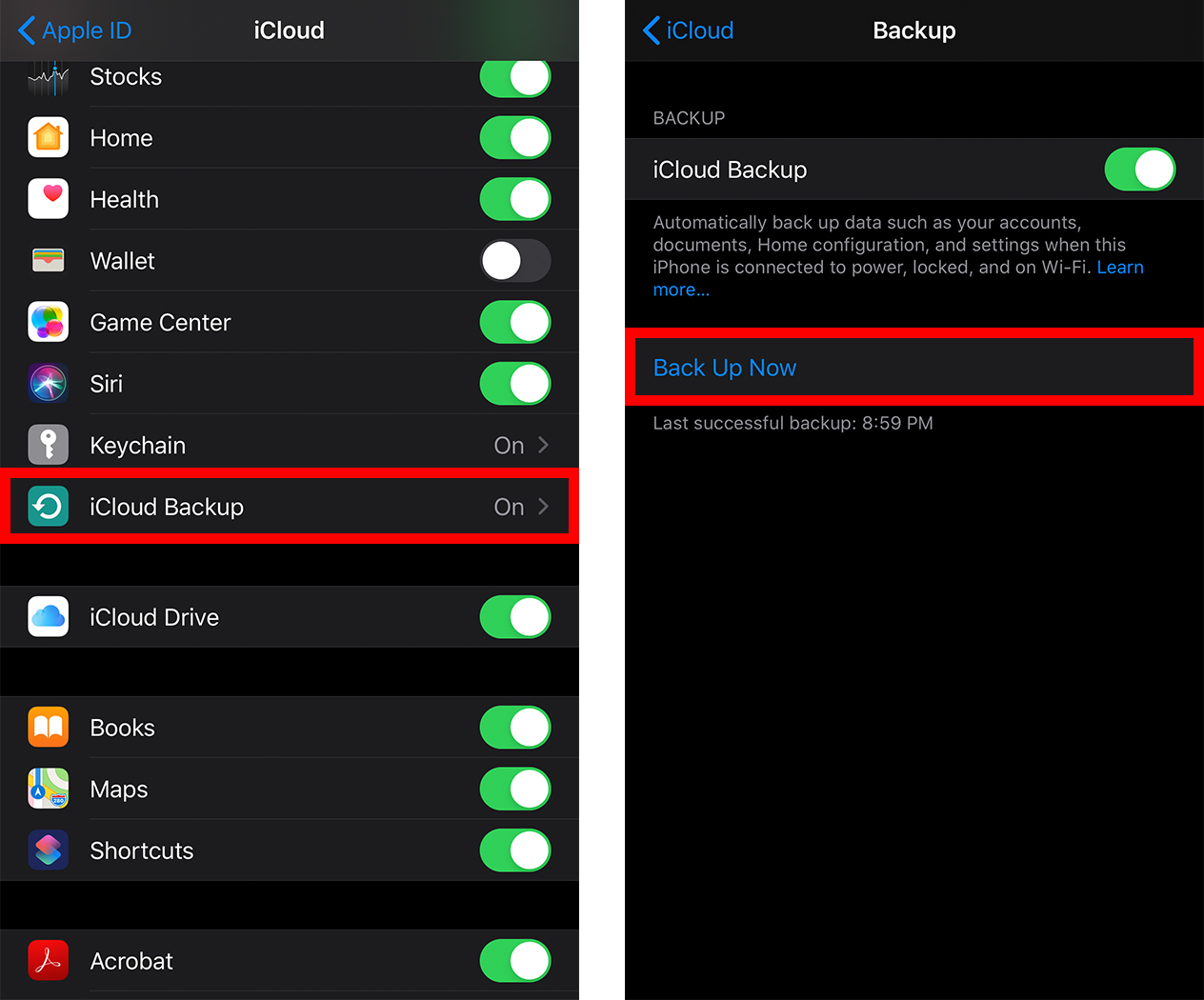Pada artikel berikut kita akan membahas bagaimana cara memindahkan data iphone lama ke iphone baru. Sekarang jajaran iPhone terbaru seperti iPhone 12 mini, iPhone 12, iPhone 12 Pro, dan iPhone 12 Pro Max sudah hadir di pasaran. Tentu, Anda ingin mentransfer data yang Anda miliki di iPhone sebelumnya ke iPhone yang baru. Ada beberapa cara yang dapat Anda lakukan diantaranya menggunakan iCloud atau melalui koneksi dengan Mac atau PC Anda.
Daftar Isi
Cara Memindahkan Data iPhone Lama ke iPhone Baru
Metode 1. Transfer data iPhone Menggunakan Quick Start
Untuk metode ini, Anda memerlukan iPhone lama dan baru. Pastikan kedua perangkat memiliki daya yang cukup.
- Mulailah dengan mendekatkan kedua iPhone dan periksa apakah Bluetooth iPhone lama dihidupkan.
- Nyalakan iPhone baru dan tekan “Continue” ketika sebuah prompt muncul di layar iPhone lama Anda.
- Setelah menekan “Continue“, seharusnya ada animasi di layar iPhone baru Anda. Gunakan kamera iPhone lama untuk memindai animasi ini. Cara ini akan menghubungkan kedua perangkat.
- Selanjutnya, iPhone baru akan meminta passcode Anda. Masukkan passcode serta Apple ID Anda. Pada titik ini, Anda juga dapat mengatur Face ID Wajah untuk mempermudah identifikasi di ponsel.
- Setelah memasukkan Apple ID dan passcode, pilih “Transfer From iPhone” dan tunggu transfer sampai selesai. Pada titik ini, Anda juga dapat memilih untuk mentransfer data dari iCloud atau menggunakan beberapa opsi lain. Ingatlah untuk menjaga kedua iPhone tetap dekat satu sama lain selama transfer data.
- Selesai!
Metode 2. Transfer data iPhone Menggunakan iCloud
Untuk mentransfer data menggunakan iCloud, pertama-tama Anda memerlukan backup terbaru dari iPhone lama Anda di iCloud.
Dengan iCloud, Anda dapat memiliki penyimpanan berbasis cloud hingga 2TB. Namun, hanya 5GB pertama yang gratis. Saat mencadangkan ke iCloud, hampir semua data dan pengaturan akan disertakan. Namun, ini tidak termasuk data yang disimpan di layanan cloud lainnya, data email Apple, informasi dan pengaturan Apple Pay, pengaturan Face ID atau Touch ID, dan konten Perpustakaan Apple Music dan App Store.
- Hubungkan iPhone Anda ke jaringan WiFi.
- Pergi ke Settings
- Lalu tap NAMA ANDA. Ini akan menjadi opsi pertama di bagian atas menu Settings.
- Gulir ke bawah dan ketuk iCloud Backup.
5. Hidupkan cadangan iCloud dengan mengetuk penggeser. Anda akan tahu itu aktif jika berwarna hijau.
6. Lalu ketuk iCloud Backup. Ini tepat di atas tombol iCloud Drive.
7. Terakhir, ketuk Back Up Now. Tunggu hingga proses backup selesai. Jangan putuskan sambungan dari internet saat iPhone sedang mencadangkan data.
8. Setelah Anda mencadangkan iPhone lama Anda ke iCloud, nyalakan iPhone baru Anda.
9. Lanjutkan dalam proses pengaturan dan sambungkan iPhone baru ke WiFi.
10. Di tampilan “Apps & Data”, pilih “Restore from iCloud Backup” dan masuk ke iCloud.
11. Pilih cadangan yang ingin Anda pulihkan dan tunggu hingga pencadangan selesai.
Metode 3. Transfer data iPhone Menggunakan iTunes
Terakhir, Anda dapat mentransfer data dari iPhone lama ke iPhone baru dengan menggunakan iTunes dan komputer Anda. Selalu pastikan bahwa Anda menggunakan iTunes versi terbaru.
Sama seperti pada metode kedua yang baru saja kita lalui, Anda memerlukan backup iPhone lama Anda untuk menggunakan iTunes untuk mentransfer data. Baca lebih lanjut tentang membuat cadangan dengan iTunes di sini.
- Setelah Anda mencadangkan iPhone lama Anda ke iTunes, nyalakan iPhone baru Anda dan lanjutkan dengan proses penyiapan.
- Di tampilan “Apps & Data”, pilih “Restore from Mac or PC” dan colokkan iPhone Anda ke Mac atau PC Anda dengan kabel USB.
- Di komputer Anda, buka iTunes dan temukan perangkat baru Anda di sudut kiri atas layar.
- Pilih “Restore Backup“ dan pilih cadangan yang benar yang ingin Anda pulihkan.
- Tunggu hingga pencadangan selesai.
- Selesai!
Sekarang Anda sudah mengetahui cara memindahkan data iphone lama ke iphone baru menggunakan Quick Start, iCloud, atau iTunes.